

|
网络软件一般是指系统的网络操作系统、网络通信协议和应用级的提供网络服务功能的专用软件。网络软件包括通信支撑平台软件、网络服务支撑平台软件、网络应用支撑平台软件、网络应用系统、网络管理系统以及用于特殊网络站点的软件等。从网络体系结构模型不难看出,通信软件和各层网络协议软件是这些网络软件的基础和主体。
导读:
有些小伙伴问小编如何在QQ浏览器中同步书签,今天就讲解了在QQ浏览器中同步书签的详细操作步骤,一起去下文看看吧!
有些小伙伴问小编如何在QQ浏览器中同步书签,今天就讲解了在QQ浏览器中同步书签的详细操作步骤,一起去下文看看吧! 在QQ浏览器中同步书签的详细操作步骤 首先我们需要打开电脑中的QQ浏览器,找到界面左上角的书签标签,这是一个打开的书模样的图标,点开即可。  打开之后我们所有在浏览器中保存的书签都会出现在这里,但是我们要点击页面右下角的设置按钮。 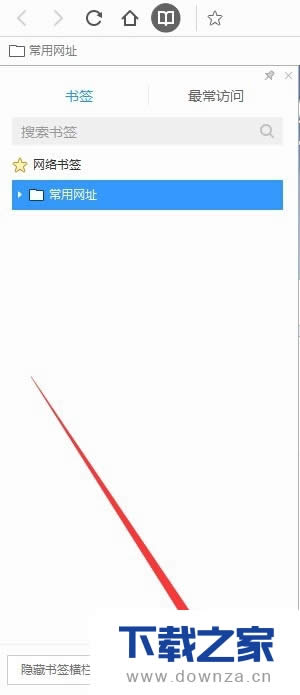 在设置页面中有新建书签、新建文件夹、导入、导出功能,大家点击导入选项就可以开始同步书签了。 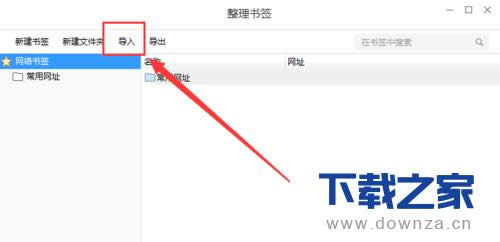 此时我们的界面中会弹出一个关于导入书签的窗口,大家可以看到电脑中所有的浏览器书签选项以及本地的HTML文件,选择需要导入的点击一键导入即可。 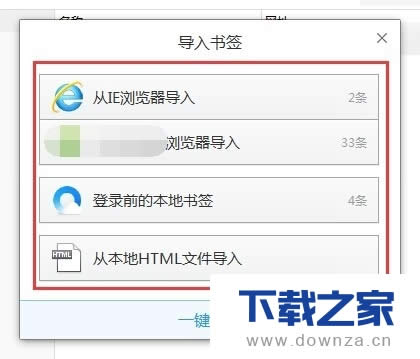 导入完成后我们会发现所有选中的书签现在都出现在了我们的QQ浏览器之中,大家可以通过右上角搜索功能查找想要查看的书签。 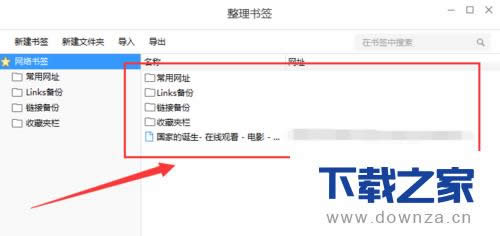 回到浏览器主页,上方的书签中也已经同步了刚才我们所导入的所有书签,需要打开哪个书签一键点开就可以了哦。 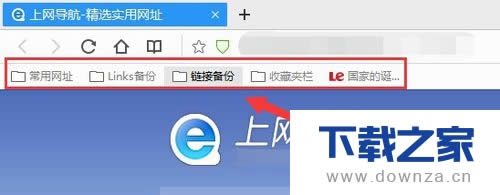 【下载之家 教程整理】 上面就是为各位亲们带来的在QQ浏览器中同步书签的教程,一起去了解了解吧。 延伸阅读:在QQ浏览器中进行切换标签栏置顶布局的详细方法 QQ浏览器是大家很喜欢使用的软件,那你知道怎么样切换标签栏置顶布局吗?下面,小编就为大家讲解在QQ浏览器中进行切换标签栏置顶布局的详细方法。 常见的网络操作系统有UNIX、Netware、Windows NT、Linux等,网络软件的漏洞及缺陷被利用,使网络遭到入侵和破坏。 |
温馨提示:喜欢本站的话,请收藏一下本站!